Miesięczne raporty pomagają organizacjom i pracodawcom zastanowić się, co mogą osiągnąć w ciągu miesiąca. Co miesiąc dostarczają podstawowych informacji o postępach zespołu, dzięki czemu wszyscy członkowie są na tej samej stronie.
Raporty informacyjne określają nie tylko osiągnięcia i cele zespołu, ale także problemy i zagrożenia. Dzięki temu zespół może ustalić priorytety problemów i omówić możliwe rozwiązania.
Aby być wyjątkowym i bardziej kreatywnym, możesz sporządzić swój miesięczny raport w formie prezentacji wideo. Filmy to najlepszy sposób na zaprezentowanie danych, aby nikogo nie zanudzić.
Dzięki Renderforest utworzenie kompletnego raportu na temat miesięcznych osiągnięć zajmie Ci tylko kilka minut.
Obejrzyj poniższy miesięczny raport wideo utworzony za pomocą jednego z naszych gotowych szablonów.
Czy chcesz dowiedzieć się, jak stworzyliśmy ten film? Jeśli tak, wykonaj poniższe czynności i utwórz podobny film na podstawie swoich danych i plików.Pierwszym krokiem na drodze do tworzenia filmów jest znalezienie najbardziej odpowiedniego szablonu raportu. Po rejestracji lub logowanie się do Renderforest, przejdź do „Utwórz wideo” sekcji z menu nawigacyjnego i przejrzyj naszą bibliotekę szablonów, aby zobaczyć szeroką gamę animacji, prezentacji biznesowych, infografik wideo i wielu innych. Jeśli szukasz czegoś konkretnego, nasze zaawansowane filtry wyszukiwania pomogą Ci znaleźć to, czego potrzebujesz.
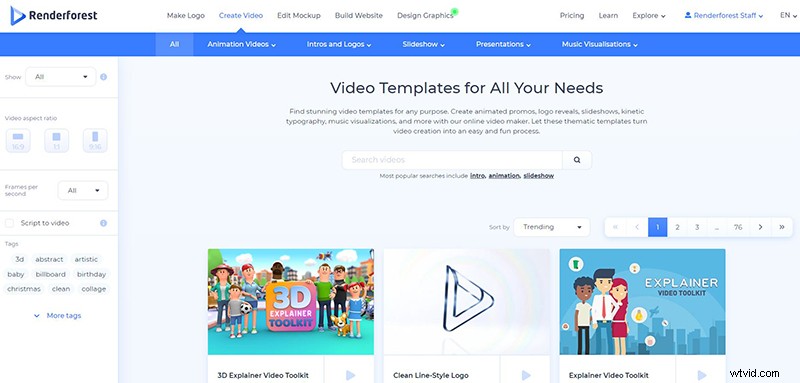
Wybierz szablon zawierający sceny, których potrzebujesz do swojego raportu, i kliknij „Utwórz teraz” zacząć. Użyliśmy „Pakietu nowoczesnych infografik ”, aby utworzyć powyższy film.
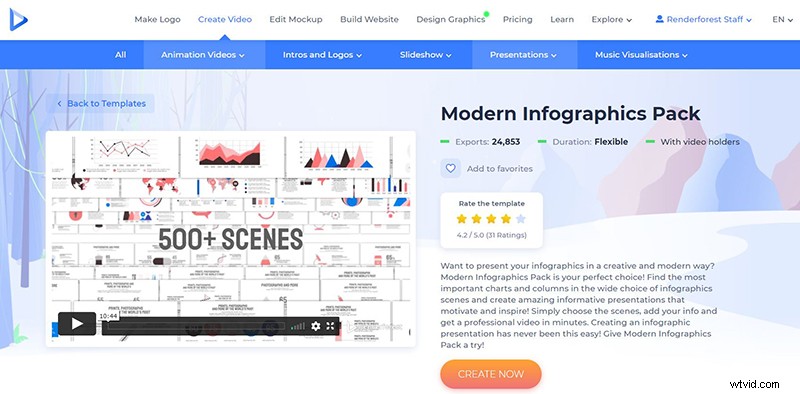 To jest nasz edytor wideo. Tutaj masz dwie opcje tworzenia filmu:skorzystaj z naszych gotowych ustawień lub utwórz film, ręcznie dodając sceny.
To jest nasz edytor wideo. Tutaj masz dwie opcje tworzenia filmu:skorzystaj z naszych gotowych ustawień lub utwórz film, ręcznie dodając sceny.
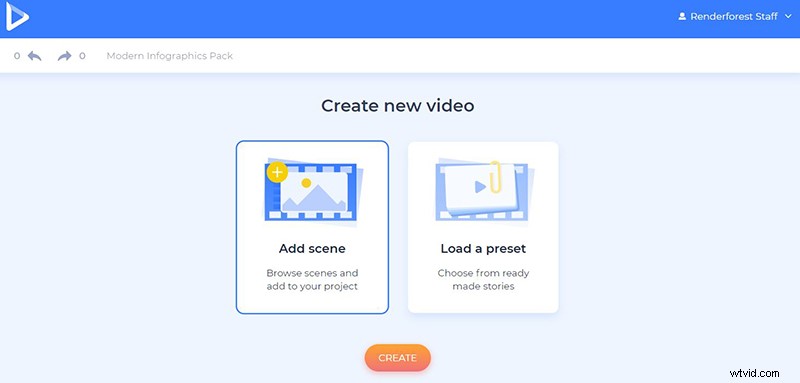 Jeśli nie masz dużo czasu i chcesz jak najszybciej utworzyć raport, nasze ustawienia wstępne będą Twoje idealne rozwiązanie. Po prostu kliknij „Załaduj ustawienie wstępne” opcję i po wybraniu najodpowiedniejszej dla swojego raportu kliknij „Użyj gotowej historii” , aby rozpocząć edycję scen.
Jeśli nie masz dużo czasu i chcesz jak najszybciej utworzyć raport, nasze ustawienia wstępne będą Twoje idealne rozwiązanie. Po prostu kliknij „Załaduj ustawienie wstępne” opcję i po wybraniu najodpowiedniejszej dla swojego raportu kliknij „Użyj gotowej historii” , aby rozpocząć edycję scen.
Użyliśmy „prezentacji raportów miesięcznych” dla naszego filmu.
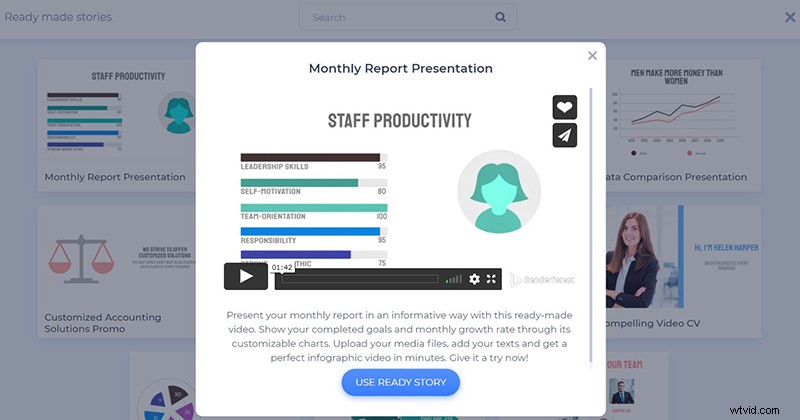 Aby stworzyć zupełnie nowy projekt, musisz kliknąć „Dodaj scenę” i wybierz wszystkie niezbędne sceny do swojego filmu. Ten szablon oferuje 22 różne kategorie scen z ponad 500 scenami. Wybierz wszystkie potrzebne sceny, kliknij „Wstaw” i zacznij je dostosowywać.
Aby stworzyć zupełnie nowy projekt, musisz kliknąć „Dodaj scenę” i wybierz wszystkie niezbędne sceny do swojego filmu. Ten szablon oferuje 22 różne kategorie scen z ponad 500 scenami. Wybierz wszystkie potrzebne sceny, kliknij „Wstaw” i zacznij je dostosowywać.
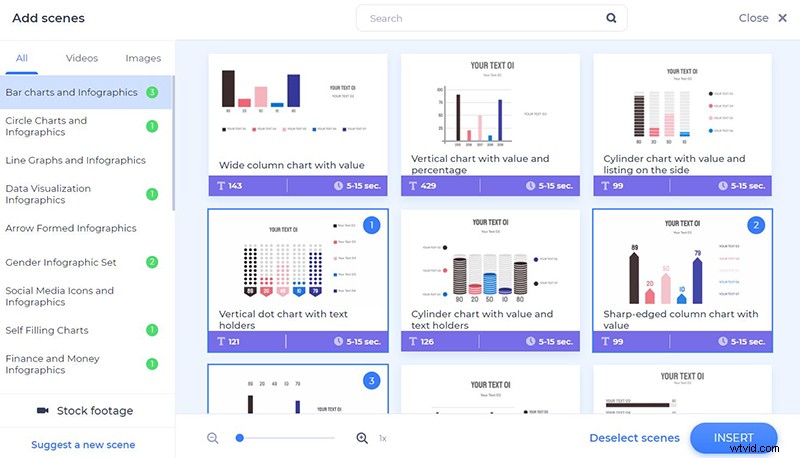
W razie potrzeby przesuwaj sceny na osi czasu w tę iz powrotem, a także usuwaj je i zastępuj. Potrzebujesz więcej scen w swoim raporcie? Spokojnie, dodaj kilka nowych ze znakiem plus obok swoich scen.
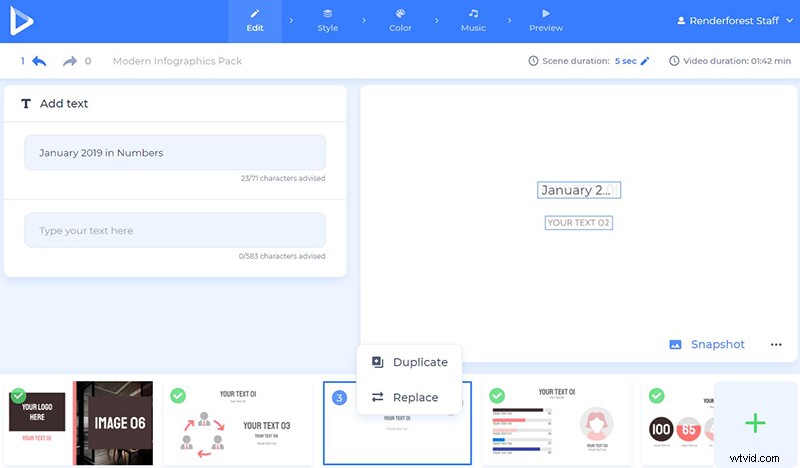
Aby dodać swoje dane do scen z uchwytami tekstu, kliknij na ich pola i wpisz lub wklej swój tekst. Każda scena ma zalecaną liczbę znaków, więc uważaj, aby ich nie przekroczyć. Dzięki temu Twój film będzie wyglądał bardziej profesjonalnie.
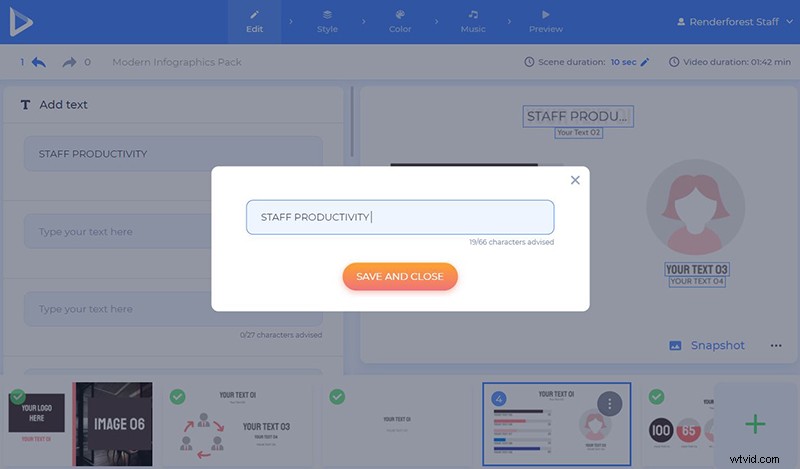
Istnieje wiele sposobów przesyłania zdjęć/filmów do projektu:za pomocą adresu URL obrazu lub filmu, przesyłania ich z urządzenia lub wybierania już przesłanego pliku z „Biblioteki multimediów” .
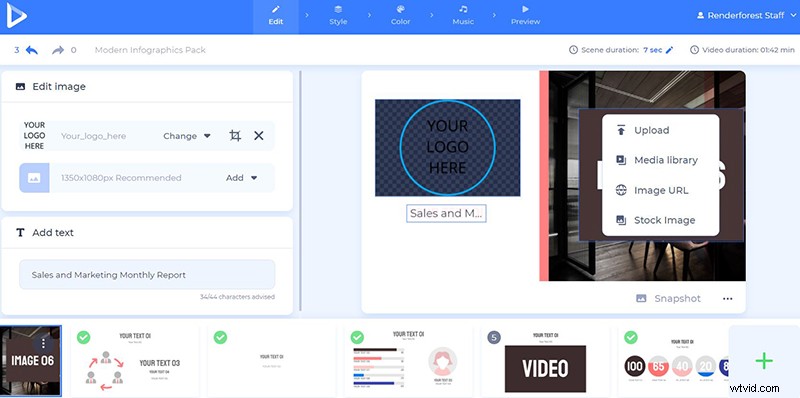
Jeśli nie masz odpowiedniego pliku multimedialnego dla żadnej ze scen, nie martw się. Wybierz „Materiał filmowy” lub „Obraz podstawowy” wyszukaj potrzebne słowo kluczowe, wybierz plik i kliknij „Wstaw” aby potwierdzić.
 Po dodaniu pliku obrazu przytnij go, obróć lub powiększ, aby pasował do rozmiaru ramki uchwytu obrazu .
Po dodaniu pliku obrazu przytnij go, obróć lub powiększ, aby pasował do rozmiaru ramki uchwytu obrazu .
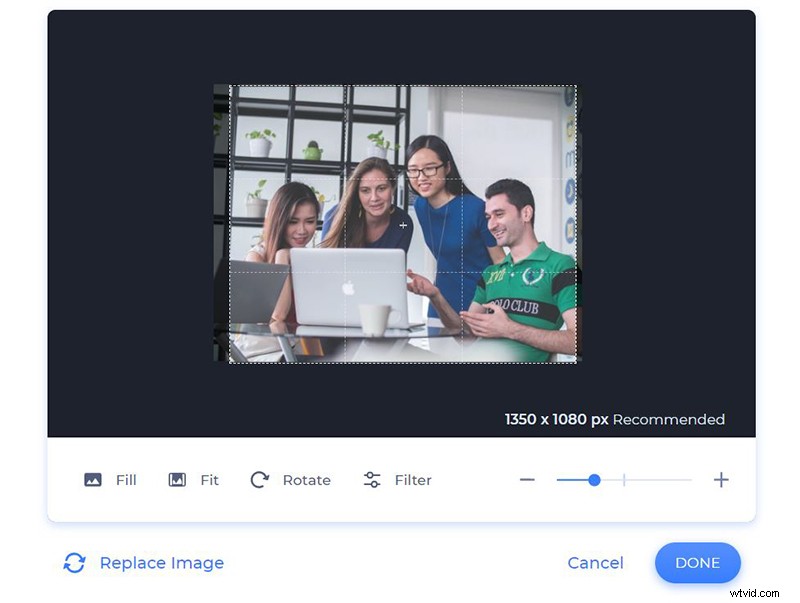
W tym ustawieniu nie mamy wideo. Możesz jednak dodać jeden, jeśli go potrzebujesz. Możesz przyciąć wideo i wybrać części, które chcesz wykorzystać w swoim raporcie.
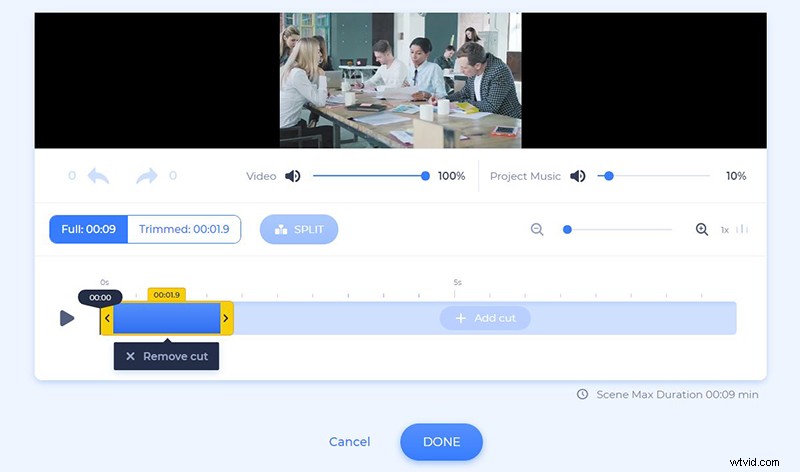
Po zaktualizowaniu wszystkich niezbędnych danych przejdź do „Stylu” i wybierz przejście między scenami, które chcesz zobaczyć.
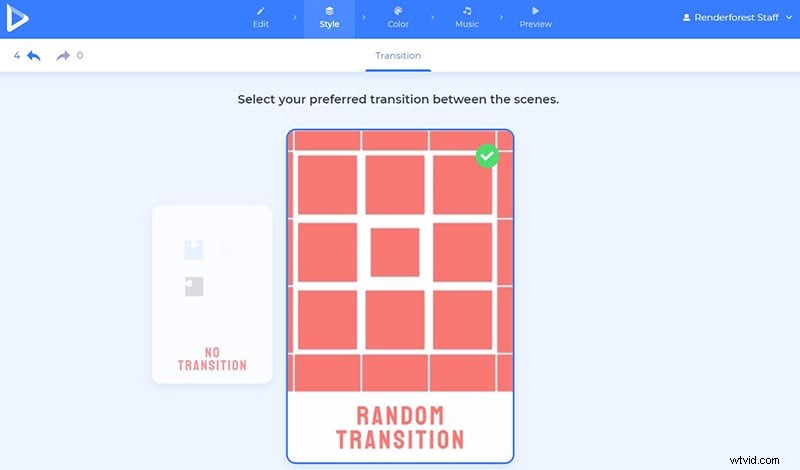
W „Kolor” wybierz kolory swojego filmu. Tutaj masz dwie opcje:gotowe palety kolorów i niestandardowe kolory. Kliknij „Generuj” aby zobaczyć zmiany w swoich scenach.
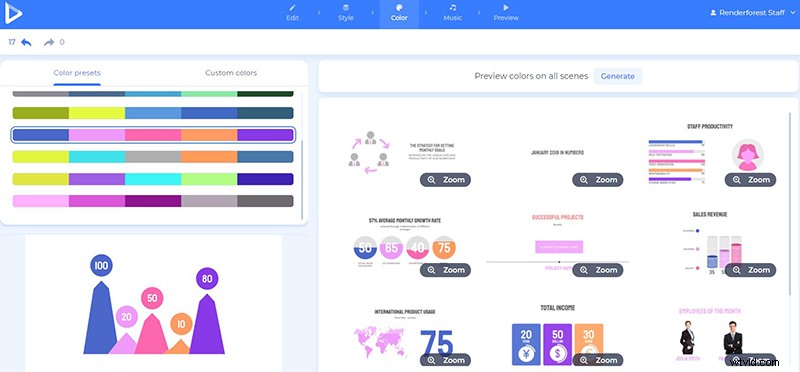
Wybierz ścieżkę muzyczną do swojego raportu w sekcji „Muzyka” sekcję lub prześlij własny utwór.
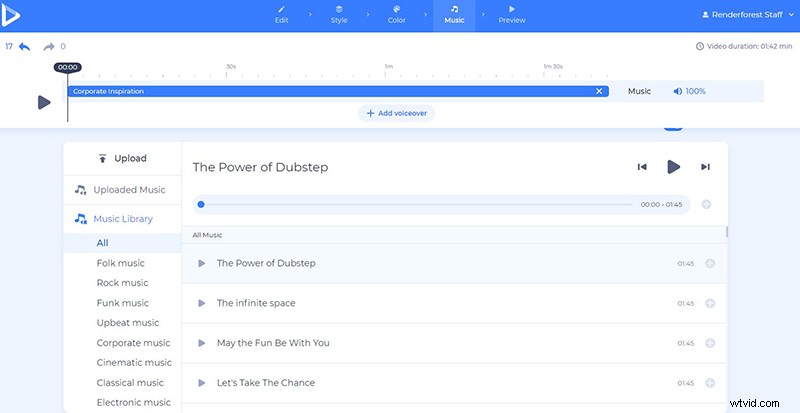
Czy chcesz dodać dodatkowe informacje do swojego projektu? Następnie kliknij „Dodaj lektora” przycisk, aby przesłać lub nagrać lektor.
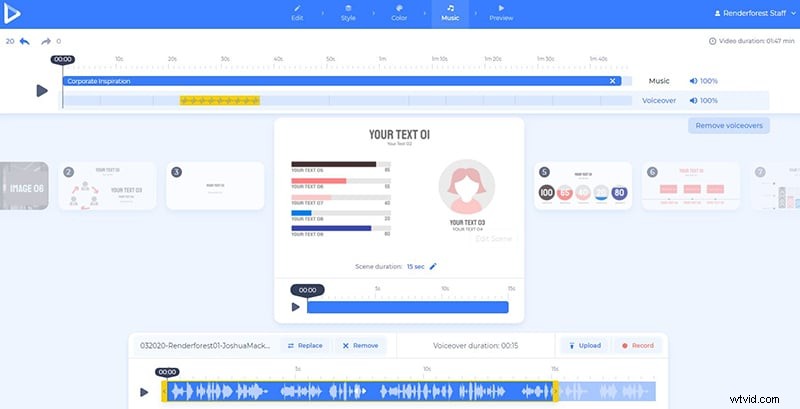
Twój film jest prawie gotowy! Teraz musisz przejść do „Podglądu” sekcji i kliknij „Bezpłatny podgląd ”, aby zobaczyć swój film przed jego wyeksportowaniem.
Masz dwie możliwości pobrania pliku wideo. Pierwsza to darmowa opcja, która oferuje filmy w jakości SD360 ze znakiem wodnym Renderforest. Będziesz mógł edytować, pobierać i publikować swoje filmy, kiedy tylko zechcesz. Z „Eksportem HD” możesz pobrać swoje wideo w wysokiej jakości i bez znaku wodnego. Wszystkie szczegóły dotyczące naszych cen znajdziesz tutaj .
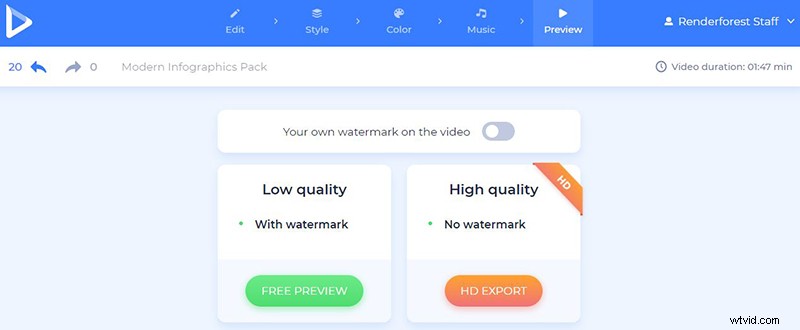
Twórz profesjonalne miesięczne raporty za pomocą wideo i wyróżniaj się od swoich kolegów zawsze kreatywnym podejściem.
Kliknij przycisk poniżej, aby rozpocząć:
